Πώς να περικόψετε μια εικόνα στο Photoshop με την επιθυμητή αναλογία διαστάσεων
Ο υπερβολικός χώρος γύρω από το θέμα επηρεάζει τον τρόπο που το βλέπει το κοινό σας. Επομένως, η περικοπή μιας εικόνας στο Photoshop και η παραμονή μόνο της κύριας σκηνής είναι απαραίτητη. Με αυτόν τον τρόπο, δεν θα αποσπώνται από το φόντο αντί να εστιάζουν στο θέμα. Με το Photoshop, μπορείτε επίσης να ορίσετε το επιθυμητό μέγεθος, τη μορφή εξόδου και να προσθέσετε εφέ. Διαβάστε αυτήν την ανάρτηση για να μάθετε τα λεπτομερή βήματα για να περικόψετε ένα μέρος μιας εικόνας στο Photoshop με 4 αποτελεσματικούς τρόπους.
| Μέθοδοι περικοπής Photoshop | Το καλύτερο για |
| Περικοπή χρησιμοποιώντας το εργαλείο Περικοπή | Περικοπή του υπερβολικού χώρου φόντου ή αλλαγή μεγέθους των εικόνων τους απλά. |
| Περικοπή με τη μάσκα αποκοπής | Δημιουργία εφέ όπου ένα αντικείμενο μπορεί να βρίσκεται κάτω από οτιδήποτε. |
| Περικοπή σε ακανόνιστο σχήμα | Σχηματισμός έργων σε κύκλους, πολύγωνα, ορθογώνια, αστέρια, καρδιές κ.λπ. |
| Περικοπή ενός στρώματος | Αφαίρεση στοιχείων φόντου και εστίαση στο αντικείμενο. |
Λίστα οδηγών
Κάντε βασική περικοπή σε εικόνες στο Photoshop Χρησιμοποιήστε τη μάσκα αποκοπής για να περικόψετε εικόνες στο Photoshop Πώς να περικόψετε μια εικόνα σε ακανόνιστο σχήμα στο PS Μπορείτε απλώς να περικόψετε ένα στρώμα εικόνων Photoshop FAQsΚάντε βασική περικοπή σε εικόνες στο Photoshop
Πιθανώς ο πιο γρήγορος τρόπος για να μάθετε πώς να περικόψετε μια εικόνα στο Photoshop είναι μέσω του εργαλείου Crop. Μπορείτε να το βρείτε στην αριστερή γραμμή εργαλείων, μαζί με άλλες βασικές λειτουργίες του Photoshop. Δείτε τώρα πώς να χρησιμοποιήσετε το εργαλείο Crop!
Βήμα 1.Αφού ανοίξετε την εικόνα που σκοπεύετε να περικόψετε, κάντε κλικ στο κουμπί Περικοπή από τη δεξιά γραμμή ή πατήστε απευθείας το πλήκτρο "C" για να την ανοίξετε.
Βήμα 2.Στη συνέχεια, σύρετε τους δείκτες του πλαισίου και προσαρμόστε το όπως θέλετε. Εάν φαίνεται καλό, πατήστε το πλήκτρο "Enter" για να τελειώσετε.
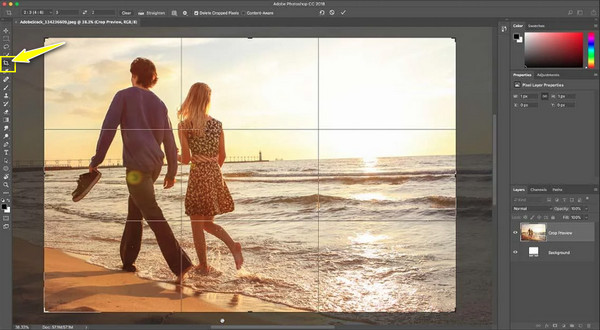
Χρησιμοποιήστε τη μάσκα αποκοπής για να περικόψετε εικόνες στο Photoshop
Αφού κατανοήσετε τον πιο χρησιμοποιούμενο τρόπο χρήσης του εργαλείου περικοπής στο Photoshop, μπορεί να είστε περίεργοι εάν μπορείτε να περικόψετε ένα μόνο στρώμα χρησιμοποιώντας το. Η απάντηση είναι ναι! Για να το κάνετε αυτό, θα χρειαστεί να χρησιμοποιήσετε τη Μάσκα αποκοπής του Photoshop. ορίστε πώς να το κάνετε:
Βήμα 1.Μόλις προσθέσετε την εικόνα στο Photoshop, για παράδειγμα, για να δημιουργήσετε ένα σχήμα κύκλου, κάντε κλικ στο εργαλείο "Ellipse" για να δημιουργήσετε ένα σχήμα πάνω από την περιοχή που θέλετε να κόψετε.
Βήμα 2.Μετακινήστε το "Ellipse layer" από κάτω, μετά κάντε δεξί κλικ και επιλέξτε "Create a Clipping Mask". Τοποθετήστε τη μάσκα μετακινώντας το επίπεδο Ellipse και, στη συνέχεια, περικόψτε την εικόνα στο Photoshop.
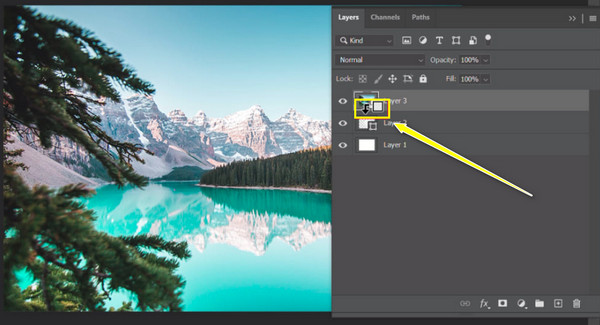
Πώς να περικόψετε μια εικόνα σε ακανόνιστο σχήμα στο PS
Αν θέλεις αφαιρέστε άτομα από μια φωτογραφία, μπορείτε να διαβάσετε περισσότερα για να μάθετε πώς να περικόψετε μια εικόνα σε ένα επιθυμητό σχήμα στο Photoshop, μπορείτε να το κάνετε με το εργαλείο Lasso. Ίσως χρειαστεί να εξοικειωθείτε με αυτό, επομένως τα λεπτομερή βήματα για τη χρήση του δίνονται παρακάτω.
Βήμα 1.Προσθέστε την εικόνα στο λογισμικό Photoshop και, στη συνέχεια, πατήστε το πλήκτρο "F7" για να αποκτήσετε πρόσβαση στον "Πίνακα Επίπεδα". Κάντε διπλό κλικ στο κουμπί "Κλείδωμα" στο επίπεδο εικόνας και, στη συνέχεια, κάντε κλικ στο κουμπί "ΟΚ" για να το ξεκλειδώσετε.
Βήμα 2.Μεταβείτε στην εργαλειοθήκη στα αριστερά, κάντε δεξί κλικ στο κουμπί "Lasso" και, στη συνέχεια, επιλέξτε το εργαλείο "Polygonal Lasso" για να αλλάξετε τον δείκτη του ποντικιού σας σε έναν δρομέα ακανόνιστου σχήματος.
Βήμα 3.Σύρετε τον κέρσορα σας από ένα σημείο σε άλλο. βεβαιωθείτε ότι η περιοχή που θέλετε να περικόψετε στο Photoshop σε ένα συγκεκριμένο σχήμα. Μπορείτε να επιλέξετε ένα δεύτερο έως τρίτο σημείο μέχρι να αποκτήσετε το ακανόνιστα κομμένο σχήμα που επιθυμείτε. Κάντε διπλό κλικ για να συμπληρώσετε το σχήμα.
Βήμα 4.Αργότερα, πατήστε τα πλήκτρα "Shift + F7" για να επιλέξετε το αντίστροφο του σχήματος και, στη συνέχεια, χρησιμοποιήστε το πλήκτρο "Backspace" για να κάνετε το επιλεγμένο διαφανές, εμφανίζοντας την εικόνα ως ακανόνιστο σχήμα.
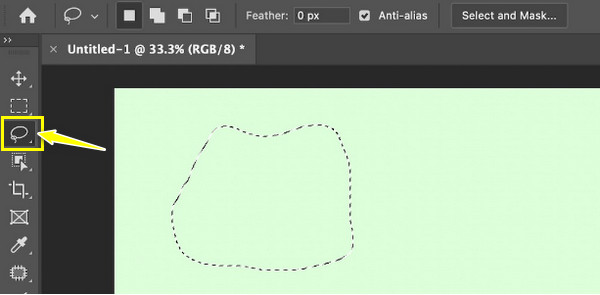
Μπορείτε απλώς να περικόψετε ένα στρώμα εικόνων Photoshop
Εάν η εικόνα σας δημιουργείται από διαφορετικά επίπεδα και θέλετε μόνο να περικόψετε το φόντο της εικόνας, μπορείτε να το πετύχετε και στο Photoshop! Συμμορφωθείτε προσεκτικά με τις παρακάτω οδηγίες για να μάθετε πώς να το κάνετε περικοπή κινούμενων GIF στο Photoshop σε ένα μόνο επίπεδο:
Βήμα 1.Μόλις ανοίξετε την εικόνα που θέλετε στο Photoshop, επιλέξτε το επίπεδο που θέλετε να περικόψετε στη δεξιά πλευρά "Layers toolbar". Στη συνέχεια, επιλέξτε το εργαλείο "Rectangular Marquee".
Βήμα 2.Σύρετε το πλαίσιο επιλογής στο τμήμα εικόνας που θέλετε να διατηρήσετε. μπορείτε στη συνέχεια να χρησιμοποιήσετε τις λαβές για να αλλάξετε το μέγεθός του.
Βήμα 3.Τώρα, για να περικόψετε το επίπεδο, πατήστε το πλήκτρο "Διαγραφή" έτσι ώστε όλα όσα βρίσκονται εκτός της επιλογής να περικοπούν.
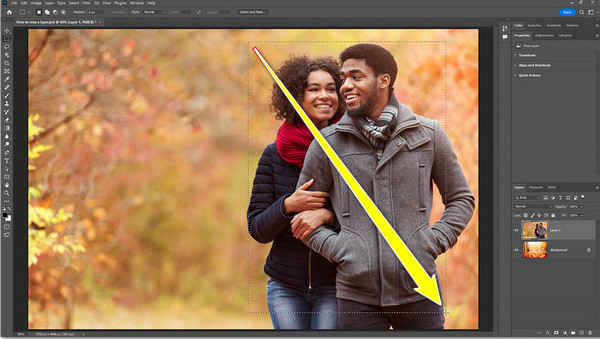
Συμβουλές μπόνους για τη βελτίωση των περικομμένων εικόνων
Τώρα που γνωρίζετε 4 διαφορετικούς τρόπους για το πώς να περικόψετε μια εικόνα στο Photoshop, εδώ έρχεται το χάος. Οι περικομμένες εικόνες θα έχουν μικρότερα pixel, τα οποία μπορεί να προκαλέσουν απώλεια ποιότητας εικόνας. Ως εκ τούτου, συνιστάται η χρήση AnyRec AI Image Upscaler βοήθεια για μεγέθυνση του μεγέθους της εικόνας από 2x, 4x, έως και 8x φορές δωρεάν σε μια στιγμή. Αν και το να έχετε μια μικρή εικόνα τείνει να αποτελεί πρόκληση για την κοινή χρήση μέσων κοινωνικής δικτύωσης, μπορείτε να εμπιστευτείτε αυτό το δωρεάν διαδικτυακό εργαλείο για να αναβαθμίσετε την εικόνα σας χωρίς να χάσετε λεπτομέρειες. Μπορείτε να εγγυηθείτε ότι όλες οι μεταφορτωμένες εικόνες σας προστατεύονται και θα αφαιρεθούν από τον διακομιστή τους.
Χαρακτηριστικά:
- Προεπισκόπηση σε πραγματικό χρόνο για παρακολούθηση των βελτιωμένων λεπτομερειών με ένα εργαλείο μεγεθυντικού φακού.
- Κάντε τις μικρές εικόνες με pixel σε μέγεθος 8x, διατηρώντας παράλληλα υψηλή ποιότητα.
- Υποστηρίζονται διάφορες μορφές, όπως JPG, PNG, JPEG, TIFF, BMP και άλλα.
- Χρησιμοποιήστε αλγόριθμους τεχνητής νοημοσύνης για να βελτιώσετε το χρώμα, να αναβαθμίσετε το μέγεθος και να μειώσετε το θόρυβο.
FAQs
-
Πώς να περικόψετε μια εικόνα διαγώνια στο Photoshop;
Μπορείτε να χρησιμοποιήσετε το εργαλείο Polygonal Lasso, το οποίο βρίσκεται στη γραμμή εργαλείων στην αριστερή πλευρά. Διαφορετικά, χρησιμοποιήστε το εργαλείο στυλό για να κάνετε μια επιλογή και, στη συνέχεια, πατήστε τα πλήκτρα Shift + Backspace για να αποκτήσετε πρόσβαση στο παράθυρο διαλόγου Γέμισμα και, στη συνέχεια, επιλέξτε το λευκό χρώμα.
-
Γιατί δεν μπορώ να περικόψω την εικόνα μου στο Photoshop;
Το λογισμικό επεξεργασίας μπορεί να αντιμετωπίζει ένα μικρό σφάλμα, αλλά η απλή ανανέωσή του μπορεί να βοηθήσει. Εναλλακτικά, επαναφέρετε το εργαλείο περικοπής κάνοντας δεξί κλικ σε αυτό κάτω από τη γραμμή Επιλογών και, στη συνέχεια, κάντε επαναφορά.
-
Πώς να περικόψετε μια εικόνα σε κύκλο στο Photoshop;
Χρησιμοποιήστε το εργαλείο Elliptical Marquee για να σχεδιάσετε ένα κυκλικό σχήμα στην περιοχή που θέλετε να περικόψετε ως κύκλο. Μπορείτε να το δείτε πρώτα ως ένα ορθογώνιο εικονίδιο στη γραμμή εργαλείων. κάντε δεξί κλικ πάνω του και, στη συνέχεια, επιλέξτε το εργαλείο Elliptical Marquee.
-
Η περικοπή μιας εικόνας στο Photoshop μειώνει την ποιότητα;
Ενώ η περικοπή επηρεάζει σημαντικά την ποιότητα της εικόνας, το ανθρώπινο μάτι δεν θα μπορεί να δημιουργήσει τα εφέ της εάν κόψετε ένα μικρό τμήμα της εικόνας. Ωστόσο, η αποκοπή υπερβολικού επιπλέον χώρου θα μειώσει τον αριθμό των pixel και την απώλεια ευκρίνειας.
-
Πώς να περικόψετε μια εικόνα υπό γωνία στο Photoshop;
Όταν χρησιμοποιείτε το εργαλείο Περικοπή για να επιλέξετε την επιθυμητή περιοχή, χρησιμοποιήστε το εργαλείο Περικοπής προοπτικής που θα σας βοηθήσει να μετατρέψετε την εικόνα σας στην επιθυμητή γωνία ή να αποκτήσετε την επιθυμητή οπτική γωνία.
συμπέρασμα
Τώρα, αυτό είναι όλο για το πώς να περικόψετε μια εικόνα στο Photoshop! Ας ελπίσουμε ότι έχετε τον τέλειο τρόπο να περικόψετε μια εικόνα στο Photoshop για εσάς από τους τέσσερις τρόπους που αναφέρθηκαν. Ανεξάρτητα από το οποίο, γνωρίζετε ότι το μέγεθος της εικόνας θα επηρεαστεί. έτσι, AnyRec AI Image Upscaler μπαίνει στην εικόνα. Αυτό το διαδικτυακό εργαλείο θα σας βοηθήσει να μεγεθύνετε και να αναβαθμίσετε τη φωτογραφία χωρίς συμβιβασμούς στην ποιότητα. Μέσα σε λίγα δευτερόλεπτα, μπορείτε να αποθηκεύσετε την περικομμένη εικόνα σας με υψηλή ποιότητα στον υπολογιστή σας.
